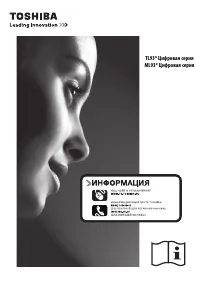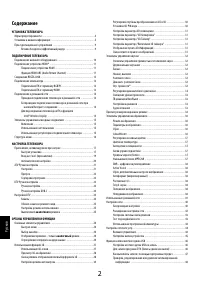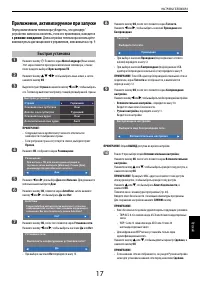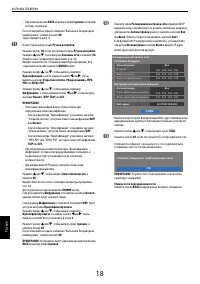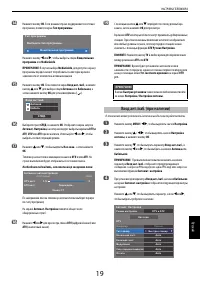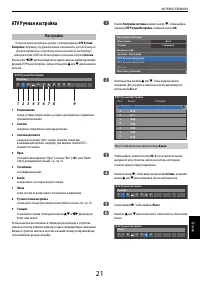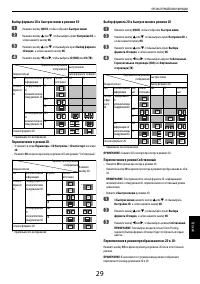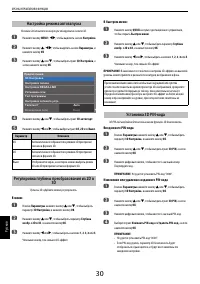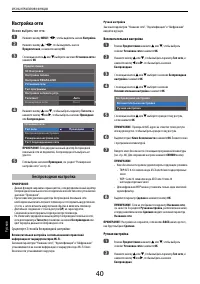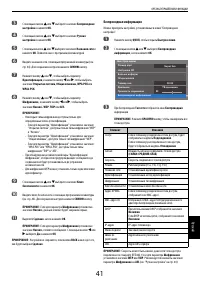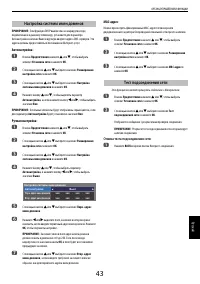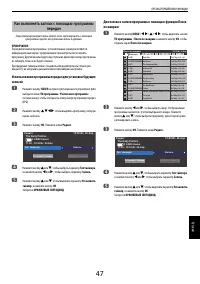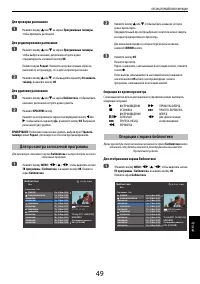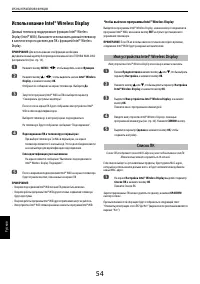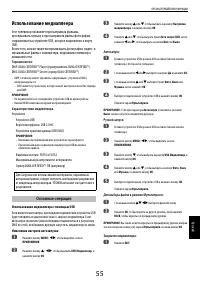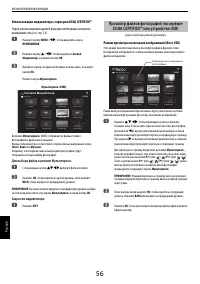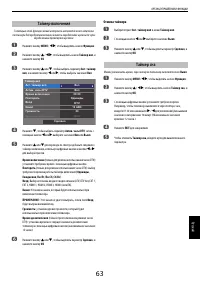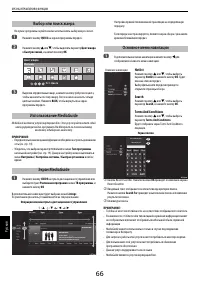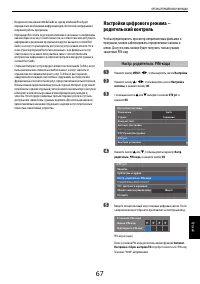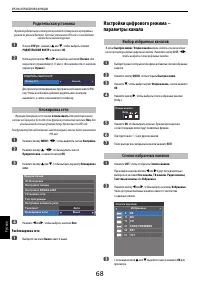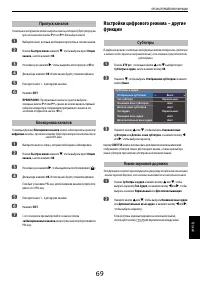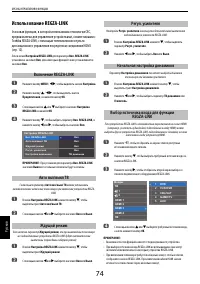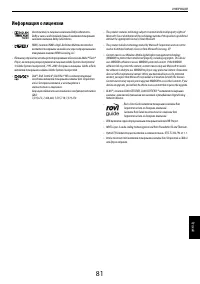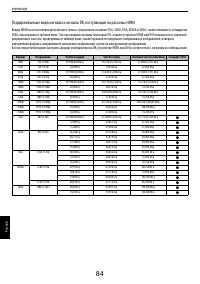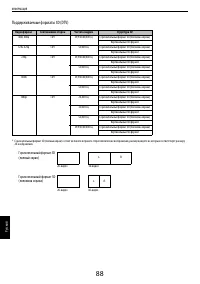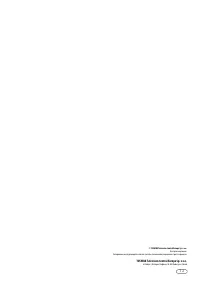Toshiba 40ML933 Telewizor – Instrukcja obsługi w formacie pdf, czytaj online za darmo. Mamy nadzieję, że okaże się ona pomocna w przypadku jakichkolwiek pytań związanych z użytkowaniem urządzenia.
Jeśli nadal masz wątpliwości, zadaj pytanie w komentarzach pod instrukcją.
"Ładowanie instrukcji" oznacza, że musisz poczekać na pobranie pliku, aby móc go przeczytać online. Niektóre instrukcje są bardzo obszerne, a czas ich ładowania zależy od szybkości łącza internetowego.
54
ОРГАНЫ УПРАВЛЕНИЯ И ФУНКЦИИ
Русс
кий
Использование Intel® Wireless Display
Данный телевизор поддерживает функцию Intel® Wireless
Display (Intel® WiDi). Вы можете использовать данный телевизор
в качестве второго дисплея для ПК с функцией Intel® Wireless
Display.
ПРИМЕЧАНИЕ:
Для использования этой функции необходим
двухдиапазонный адаптер беспроводной локальной сети TOSHIBA WLM-20U2
(не прилагается) (см. стр. 14).
a
Нажмите кнопку
MENU
/
C
c
, чтобы выделить значок
Функция
.
b
Нажмите кнопку
B
/
C
c
, чтобы выделить значок
Intel® Wireless
Display
, и нажмите кнопку
OK.
Отобразится сообщение на экране телевизора. Выберите
Да
.
c
Запустите программу Intel® WiDi на ПК и выберите параметр
“Сканировать доступные адаптеры”.
После этого на экране ПК будет отображено имя устройства Intel®
WiDi и список идентификаторов.
Выберите телевизор, к которому нужно подсоединиться.
На телевизоре будет отображено сообщение “Подсоединение”.
d
Подсоединение ПК к телевизору в первый раз:
При выборе телевизора Toshiba в первый раз, на экране
телевизора появится 4-значный код. Этот код необходимо ввести
на компьютере для идентификации подсоединения.
Если идентификация уже выполнена:
На экране появится сообщение “Выполнено подсоединение к
Intel® Wireless Display. Подождите”.
e
После завершения подсоединения Intel® WiDi на экране телевизора
будет отражен контент, показанный на экране ПК.
ПРИМЕЧАНИЕ:
• Во время подсоединения Intel® WiDi питание ПК должно быть включено.
• Во время работы программы Intel® WiDi другие сетевые соединения телевизора
будут недоступны.
• Во время работы программы Intel® WiDi другие приложения могут не работать.
• Имя устройства Intel® WiDi телевизора можно изменить в программе Intel® WiDi.
Чтобы выйти из программы Intel® Wireless Display
Выйдите из программы Intel® Wireless Display, нажав кнопку отсоединения в
программе Intel® WiDi, или нажав кнопку
EXIT
на пульте дистанционного
управления телевизора.
ПРИМЕЧАНИЕ:
Если ПК не использовался в течение некоторого времени,
соединение Intel® WiDi будет разорвано автоматически.
Имя устройства Intel® Wireless Display телевизора можно изменить.
a
В меню
Предпочтения
нажмите кнопку
B
или
b
, чтобы выбрать
параметр
Настройка
, и нажмите кнопку
OK
.
b
Нажмите кнопку
B
или
b
, чтобы выделить параметр
Настройка
Intel® Wireless Display
, и нажмите кнопку
OK
.
c
Выделите
Имя устройства Intel® Wireless Display
, и нажмите
кнопку
OK
.
Появится окно с программной клавиатурой.
d
Введите имя устройства Intel® Wireless Display с помощью
программной клавиатуры (см. стр. 44). Нажмите
СИНЮЮ
кнопку.
e
Выделите параметр
Сделано
и нажмите кнопку
OK
, чтобы
сохранить настройку.
Список ПК отображает список MAC-адресов ранее подсоединявшегося ПК.
Максимально может сохраняться 20 записей.
Если список выйдет за установленные пределы, будет удален MAC-адрес,
который не использовался дольше всего, и будет автоматически добавлен
новый MAC-адрес.
a
На экране
Настройка Intel® Wireless Display
выделите параметр
Список ПК
и нажмите кнопку
OK
.
Появится Список ПК.
Зарегистрированные ПК можно удалять по одному, нажимая
КРАСНУЮ
кнопку в списке.
При выполнении этой операции будет отображаться следующий текст
“Отменить регистрацию этого ПК? Да/Нет” (вариантом по умолчанию является
вариант “Нет”).
Имя устройства Intel® Wireless Display
Список ПК
Nadal masz pytania?Nie znalazłeś odpowiedzi w instrukcji lub masz inne problemy? Zadaj pytanie w poniższym formularzu i opisz szczegółowo swoją sytuację, aby inni użytkownicy i eksperci mogli udzielić ci odpowiedzi. Jeśli wiesz, jak rozwiązać problem innej osoby, podziel się swoją wiedzą :)